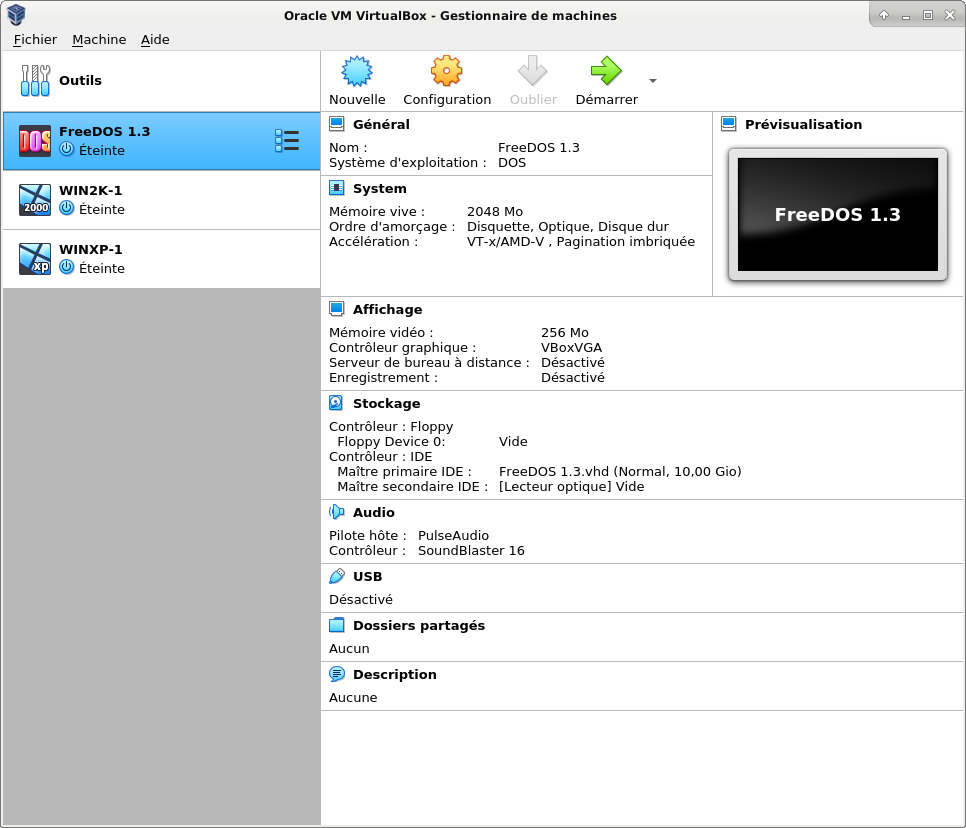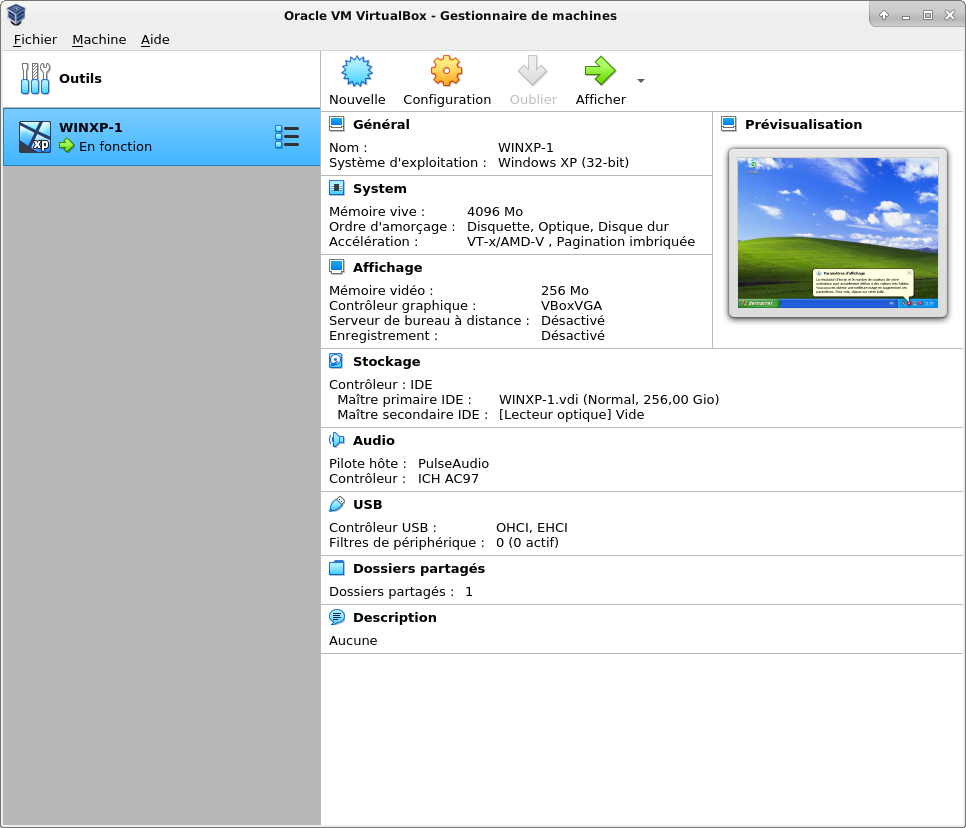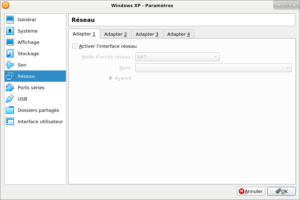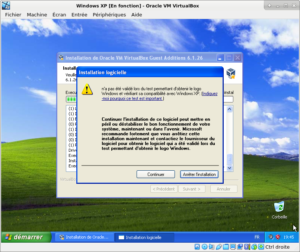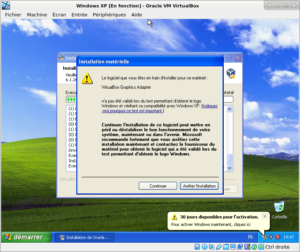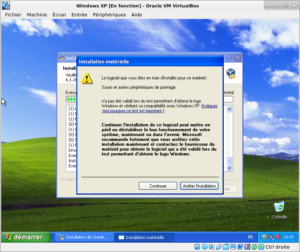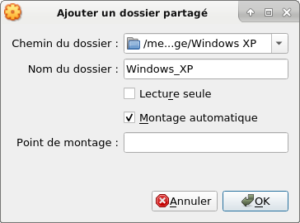=> http://wiki.freedos.org/wiki/index.php/VirtualBox
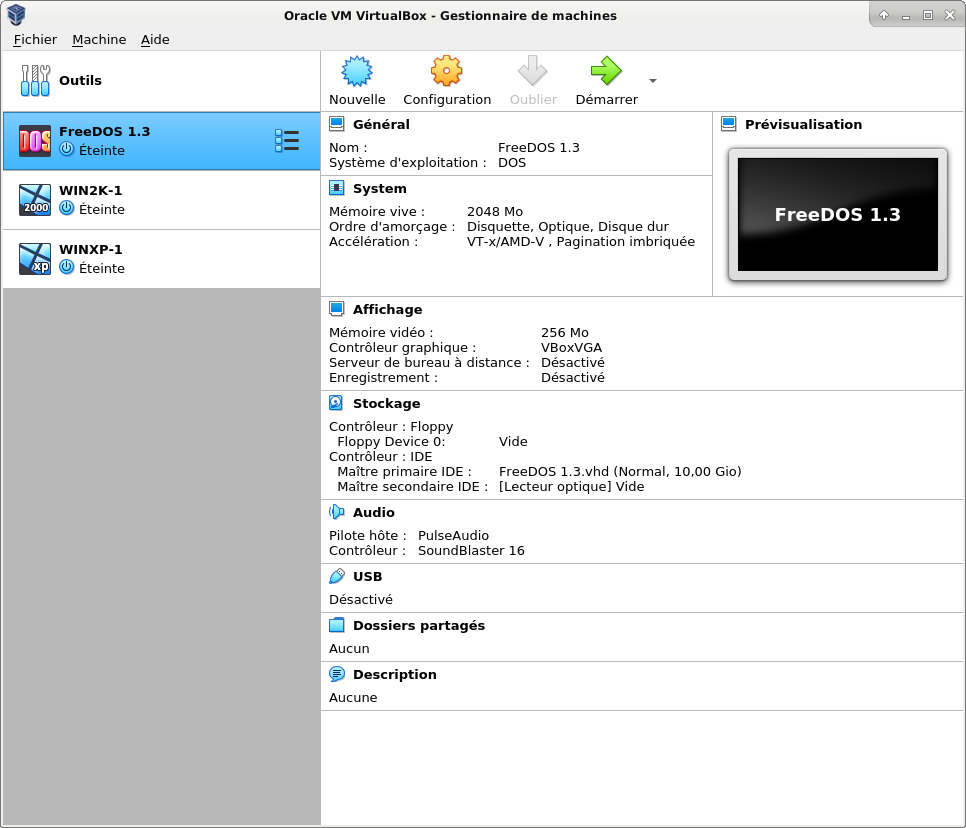
Pour pouvoir avoir accès au disque dur virtuel FreeDOS 1.3.vhd depuis l’ordinateur hôte, il faut au préalable préparer le terrain. Dans la console :
sudo apt-get install libguestfs-tools
cd ~
mkdir VHD
Pour monter le disque dur virtuel (la machine virtuelle FreeDOS 1.3 doit être éteinte) :
cd "/media/$USER/Fichiers Eric/VirtualBox/FreeDOS 1.3" (à adapter)
guestmount -a "FreeDOS 1.3.vhd" -m /dev/sda1 /home/$USER/VHD
On peut maintenant accéder aux fichiers de l’image disque FreeDOS directement depuis l’ordinateur hôte. L’image est accessible en écriture mais tous les fichiers appartiennent à root. Pour transférer les fichiers du disque dur de l’ordinateur au disque dur virtuel, passer par la console :
Pour copier un répertoire et ses sous-répertoires :
cp -R répertoire ~/VHD
Pour supprimer un répertoire et ses sous-répertoires :
rm -rf ~/VHD/répertoire
Ne pas oublier de démonter le fichier VHD avant de démarrer FreeDOS dans VirtualBox :
guestunmount /home/$USER/VHD